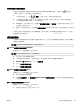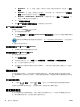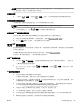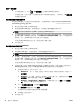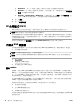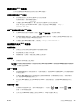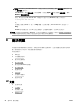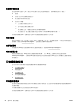user's guidance
開啟 HP 無線直捷
▲
在印表機控制台上,按下 ( HP 無線直捷 )按鈕開啟 HP 無線直捷功能。
如果這是您第一次按下按鈕,印表機會自動列印「HP 無線直捷指南」。 指南包含 HP 無線直捷
的網路名稱和密碼。
從具有無線功能的行動裝置列印
確定您的行動裝置上已安裝相容的列印應用程式。 如需詳細資訊,請造訪 www.hp.com/global/us/en/
eprint/mobile_printing_apps.html。
1. 確定您已開啟印表機上的 HP 無線直捷。
2. 開啟行動裝置的 WiFi 連線。 如需詳細資訊,請參閱該行動裝置隨附的說明文件。
附註:如果您的行動裝置不支援 WiFi,您便無法使用 HP 無線直捷。
3.
從行動裝置連線至新網路。 使用您一般常用的程序連線到新的無線網路或熱點。 從顯示的無線網
路清單中選擇一個 HP 無線直捷名稱,例如 HP-Print-**-Oicejet Pro XXXX (其中,** 是識別印表
機的唯一字元,而 XXXX 則是位於印表機上的印表機機型)。
如果已經開啟 HP 無線直捷 安全性,請在系統提示後輸入密碼。
4.
列印您的文件。
從具有無線功能的電腦列印 (Windows)
1. 確定您已開啟印表機上的 HP 無線直捷。
2. 開啟電腦的 WiFi 連線。 如需詳細資訊,請參閱電腦隨附的說明文件。
附註:如果您的電腦不支援 WiFi,您便無法使用 HP 無線直捷。
3.
在電腦上,連線到新網路。 使用您一般常用的程序連線到新的無線網路或熱點。 從顯示的無線網
路清單中選擇一個 HP 無線直捷名稱,例如 HP-Print-**-Oicejet Pro XXXX (其中,** 是識別印表
機的唯一字元,而 XXXX 則是位於印表機上的印表機機型)。
如果已經開啟 HP 無線直捷 安全性,請在系統提示後輸入密碼。
4. 如果印表機已安裝且透過無線網路連線到電腦,請繼續進行步驟 5。 如果印表機已安裝且使用
USB 纜線連線到電腦,請依下列步驟透過 HP HP 無線直捷 連線來安裝 印表機軟體。
a.
根據您的作業系統,執行下列其中一項:
●
Windows 8.1: 按一下「開始」畫面左下角的向下箭頭,選取印表機名稱,然後按一下
公用程式。
●
Windows 8: 在「開始」畫面的空白區域按一下滑鼠右鍵,按一下應用程式列中的所有
應用程式,選取印表機名稱,然後按一下公用程式。
●
Windows 7、Windows Vista 和 Windows xp: 在電腦桌面上按一下開始,選取所有程
式,然後按一下 HP 和您的印表機資料夾。
b.
按一下印表機安裝和軟體,然後選取連接新印表機。
c.
顯示連線選項軟體畫面時,選取無線。
從偵測到的印表機清單中選取您的 HP 印表機軟體。
d.
按照畫面上的指示操作。
5.
列印您的文件。
46 第 6 章 網路設定
ZHTW